با جزئیاتی از ویژگی S Mode در ویندوز که چیست و چه کاربرد هایی دارد تا انتها این مقاله همراه دیجیاتک باشید. حالت S Mode در ویندوز یک گزینه امنیتی برای ویندوز است که برای ایمنی و عملکرد طراحی شده است.
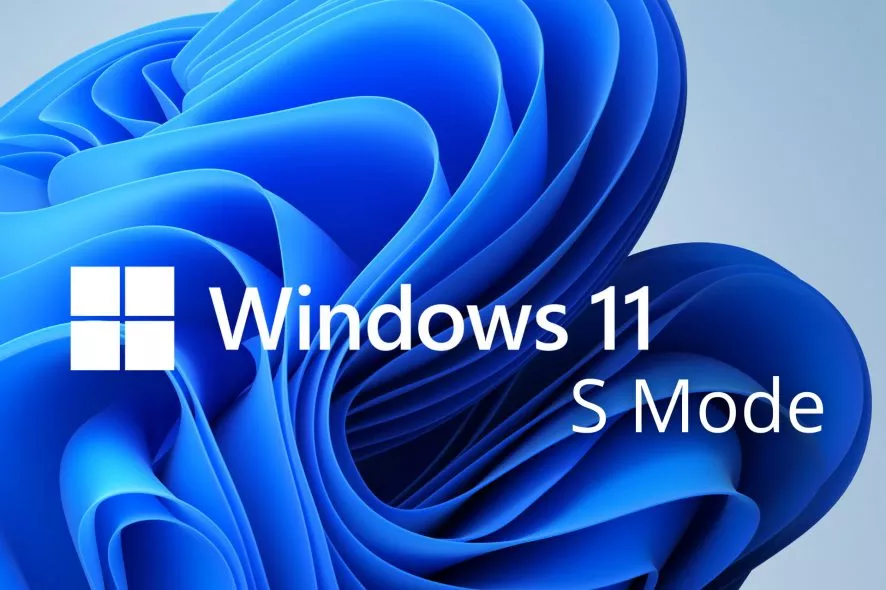
رایانههای شخصی ویندوز ۱۰ و ویندوز ۱۱ از Windows Home و Pro چیزهای بیشتری دارند و منظور ما فقط Windows Enterprise و Education نیست.
اگر رایانه شما با مشکلات پایداری و ویروسها مواجه است،
هر رایانه ویندوزی دارای یک حالت امن است که برای کمک به شما در تشخیص و رفع این مشکلات طراحی شده است.
بسیاری از رایانههای شخصی ویندوزی همچنین دارای یک حالت مخفی جداگانه به نام ویژگیS Mode هستند
که بر خلاف حالت ایمن، تنها زمانی که رایانههای خاصی را بوت میکنید، میتوانید به آن دسترسی داشته باشید.
کاری که S Mode انجام می دهد
حالت S Mode در ویندوز یک گزینه امنیتی برای ویندوز است که برای ایمنی و عملکرد طراحی شده است.
برای رسیدن به این هدف، S Mode فقط به شما امکان می دهد برنامه ها را از فروشگاه مایکروسافت دانلود و نصب کنید
حتی اگر برنامه ای در فروشگاه و از طریق یک وب سایت در دسترس باشد، فقط می توانید از نسخه مایکروسافت استور استفاده کنید.
همچنین بخوانید: آموزش مخفی کردن فایل در ویندوز ۱۰
در حالی که این فلسفه طراحی، محدود به نظر می رسد،
امکان نصب برنامه های مملو از بدافزار و همچنین برنامه های بی خطری که می توانند سرعت کامپیوتر شما را کاهش دهند را به حداقل می رساند.
هنگام اجرای ویندوز در ویژگیS Mode، رایانه شما باید سریعتر راهاندازی شود و در مقایسه با سایر رایانههای ویندوزی، عمر باتری بیشتری داشته باشد (در صورت وجود).
S Mode را می توان در هر دو محیط ویندوز ۱۰ و ۱۱ استفاده کرد، اما اینکه کدام یک از آنها را دارید برنامه هایی را که می توانید دانلود کنید را تعیین می کند (در ادامه در مورد آن بیشتر توضیح خواهیم داد).
بررسی نسخه S Mode که دارید بسیار ساده است:
- روی دکمه Windows Logo کلیک کنید و سپس روی Settings کلیک کنید.
- روی سیستم کلیک کنید.
- منوی سمت چپ را به پایین اسکرول کنید، سپس About را انتخاب کنید.
این صفحه باید همه چیزهایی را که باید در مورد کپی ویندوز خود بدانید، از جمله اینکه آیا از S Mode استفاده می کنید یا خیر را به شما میگوید.
نحوه دریافت ویندوز در S Mode
برخلاف دیگر نسخههای ویندوز، نمیتوانید سوئیچ دیجیتال را برای فعال کردن S Mode تغییر دهید.
شما باید یک دسکتاپ یا لپ تاپ با S Mode از قبل نصب شده خریداری کنید و هر شرکت رایانه ای این گزینه را ارائه نمی دهد.
همچنین بخوانید: آموزش حل مشکل اتصال بلوتوث در ویندوز ۱۱ با چند روش ساده
اگر این سیستمعامل با ویژگی امنیتی را میخواهید، باید با سازنده تماس بگیرید تا مطمئن شوید رایانه درستی را خریداری کردهاید.
در حال حاضر، مایکروسافت فقط ویژگیS Mode را برای کپیهایی از Windows 10 Home، Windows 10 Pro، Windows 10 Enterprise، Windows 10 Education و Windows 11 Home ارائه میکند.
Windows 11 Pro، Enterprise و Education فاقد پشتیبانی از ویژگیS Mode هستند.
محدودیت های S Mode
همانطور که قبلا ذکر شد، S Mode با محدود کردن کاربران به برنامههای نصب شده از طریق فروشگاه مایکروسافت، امنیت و عملکرد ویندوز را حفظ میکند،
اما اینها تنها شروع محدودیتها و معایب سیستم هستند.
برای اطمینان از کارکرد رایانه مرتبط با این حالت، ویندوز در ویژگیS Mode همچنین شما را از اکثر روشهای تغییر کد رایانه محروم میکند.
این بدان معنی است که شما نمی توانید از ترمینال Command Line استفاده کنید.
و نمی توانید به ویرایشگرهای کد یا رجیستری ویندوز دسترسی داشته باشید.
همچنین نمی توانید درایورهای جدید را از طریق نصب کننده های اختصاصی دانلود کنید.
در حالی که اکثر لوازم جانبی رایانه در حالی که رایانه شما در ویژگیS Mode است کار می کنند، عملکرد محدودی را تجربه خواهند کرد.
اگر میخواهید بدانید که آیا چاپگر، ماوس یا سایر دستگاههای شما همکاری میکنند، مایکروسافت یک راهنمای سازگاری مفید ارائه میدهد.
در حالی که S Mode بر ایمن نگه داشتن ویندوز متمرکز است، سیستم هیچ برنامه آنتی ویروس خاصی ندارد.
از همان مجموعه سیستم امنیتی Windows Defender استفاده می کند که روی هر رایانه شخصی ویندوز استاندارد از پیش نصب شده است.
حتی اگر آنتیویروس قویتری را ترجیح میدهید، تا زمانی که از S Mode استفاده میکنید، درگیر Windows Defender هستید.
به همین ترتیب، ویندوز در ویژگیS Mode به طور پیش فرض روی Microsoft Edge و Bing قرار می گیرد.
مرورگر های رقیب
شما می توانید مرورگرهای رقیب مانند گوگل کروم را نصب کنید، اما تنها در صورتی می توانید این کار را انجام دهید که این برنامه ها از طریق فروشگاه مایکروسافت در دسترس باشند.
به علاوه، ویندوز در ویژگیS Mode به شما اجازه نمی دهد آنها را به عنوان مرورگر پیش فرض خود تنظیم کنید.
همین امر در مورد موتورهای جستجو نیز صدق می کند – می توانید به موتورهای دیگری مانند Google بروید، اما Bing موتور جستجوی پیش فرض شما برای همیشه باقی خواهد ماند.
همانطور که قبلاً گفته شد، فقط در صورتی می توانید از S Mode استفاده کنید که رایانه شما همراه با آن خریداری شده باشد.
با همین روش، می توانید ویژگیS Mode رایانه خود را خاموش کنید و هر زمان که بخواهید شروع به استفاده از سیستم عامل ویندوز ۱۰ یا ۱۱ معمولی کنید، اما این تغییر دائمی است.
شما نمی توانید آن حالت را برگردانید مگر اینکه کامپیوتر خود را به حالت کارخانه بازنشانی کنید.
نحوه خروج از S Mode
اگر میخواهید برنامههای غیر مایکروسافت استور را بر روی رایانه شخصی ویندوزی در ویژگیS Mode نصب کنید، نیازی به خرید رایانه دیگری ندارید.
فقط ویژگیS Mode را با عملکرد استاندارد ویندوز ۱۰ یا ۱۱ عوض کنید.
این نه تنها به شما امکان می دهد برنامه هایی مانند Steam و Twitch را اجرا کنید،
بلکه تنها راه برای به روز رسانی Windows 10 Pro، Enterprise و Education به نسخه های مشابه ویندوز ۱۱ است.
با استفاده از مراحل زیر می توانید از ویژگی S Mode Windows خارج شوید:
- روی دکمه Windows Logo کلیک کنید، سپس تنظیمات را باز کنید.
- Update & Security را انتخاب کنید.
- بر روی Activation کلیک کنید.
- بسته به نسخه ای که دارید، Switch to Windows 10 Home، Switch to Windows 10 Pro یا مشابه ویندوز ۱۱ را انتخاب کنید.
- روی Go to the Store کلیک کنید، که شما را به صفحه فروشگاه مایکروسافت با نام Switch out of S mode یا چیزی شبیه به آن می برد.
- روی دکمه دریافت کلیک کنید، سپس انتخاب خود را نهایی کنید.
پس از اتمام فرآیند، می توانید هر برنامه ای را که می خواهید نصب کنید.
خروج از ویژگیS Mode به جز از دست دادن یک لایه امنیتی اضافی برای شما هزینه ای ندارد،
اما برخی اقدامات احتیاطی اضافی در امنیت سایبری به راحتی می توانند این کمبود را برطرف کنند.
چه رایانه هایی می توانند ویندوز را در ویژگیS Mode اجرا کنند
هر رایانه ای که بتواند از ویندوز ۱۰ و یا ویندوز ۱۱ پشتیبانی کند، می تواند از ویژگیS Mode نیز پشتیبانی کند.
این شامل رایانههای شخصی با پردازندههای AMD، Intel و Qualcomm Snapdragon میشود.
با این حال، CPU شما برخی از عملکردهای S Mode را تعیین می کند.
برای مثال، در ویژگیS Mode، رایانههای شخصی مجهز به پردازندههای Qualcomm نمیتوانند برنامهها یا بازیهای ۶۴ بیتی را اجرا کنند که از OpenGL 1.1 یا جدیدتر استفاده میکنند.
این به این دلیل است که تراشه های اسنپدراگون نمی توانند اکثر برنامه های ۶۴ بیتی را اجرا کنند.
پردازندههای کوالکام همچنین نمیتوانند از برنامههای ذخیرهسازی cloud یا عملکردهای فکس و اسکن اسناد پشتیبانی کنند.
با این حال، تراشههای AMD و اینتل در حالی که ویندوز در ویژگیS Mode است، بدون وجود تمام محدودیتهای معمول، بهطور عادی عمل میکنند.
Windows S Mode کامپیوتر شما را تا زمانی که کار میکنید ایمن نگه میدارد
حالت S برای همه مناسب نیست.
اگر از رایانه خود برای کار استفاده میکنید و منحصراً از برنامههایی استفاده میکنید که در فروشگاه مایکروسافت یافت میشوند، ممکن است سرمایهگذاری روی ویندوزی با S Mode ارزش داشته باشد تا رایانهتان برای مدت طولانیتری روانتر کار کند.
با این حال، اگر از رایانه برای سرگرمی یا بازی استفاده می کنید، ویژگیS Mode ممکن است برای شما مناسب نباشد.








